Hiç iPhone veya iPad’inizdeki Bildirim Merkezi’nden bildirimleri temizledikten bir veya iki gün sonra geri geldikleri oldu mu? İşte geri gelmeye devam eden iPhone bildirimlerinden nasıl kurtulacağınız!
iPhone & iPad’de Silinen Bildirimlerin Geri Gelmesini Durdurma
iPhone veya iPad’inizdeki bildirimleri temizlediğinizde bunların kalıcı olarak ortadan kalkması gerekir. İşler olması gerektiği gibi gitmiyorsa ve bu iPhone veya iPad bildirimleri geri gelmeye devam ediyorsa iPhone yazılımınızı ve iPad yazılımınızı en son sürüme güncelleyin. Bu işe yaramazsa iPhone veya iPad’inizi sıfırlamaya zorlayın. Sorun devam ederse, temizledikten sonra geri gelmeye devam eden iPhone bildirimlerinden kurtulmak için okumaya devam edin.
iPhone veya iPad’de Tüm Ayarları Sıfırlama
Eski iPad veya iPhone bildirimleri görünmeye devam ediyorsa iPhone veya iPad’inizin ayarlarını sıfırlamanın zamanı gelmiş demektir.
 iPhone’unuzun gizli özelliklerini keşfedinGünde sadece bir dakika içinde iPhone’unuzda ustalaşabilmeniz için günlük bir ipucu (ekran görüntüleri ve açık talimatlarla) alın.
iPhone’unuzun gizli özelliklerini keşfedinGünde sadece bir dakika içinde iPhone’unuzda ustalaşabilmeniz için günlük bir ipucu (ekran görüntüleri ve açık talimatlarla) alın. 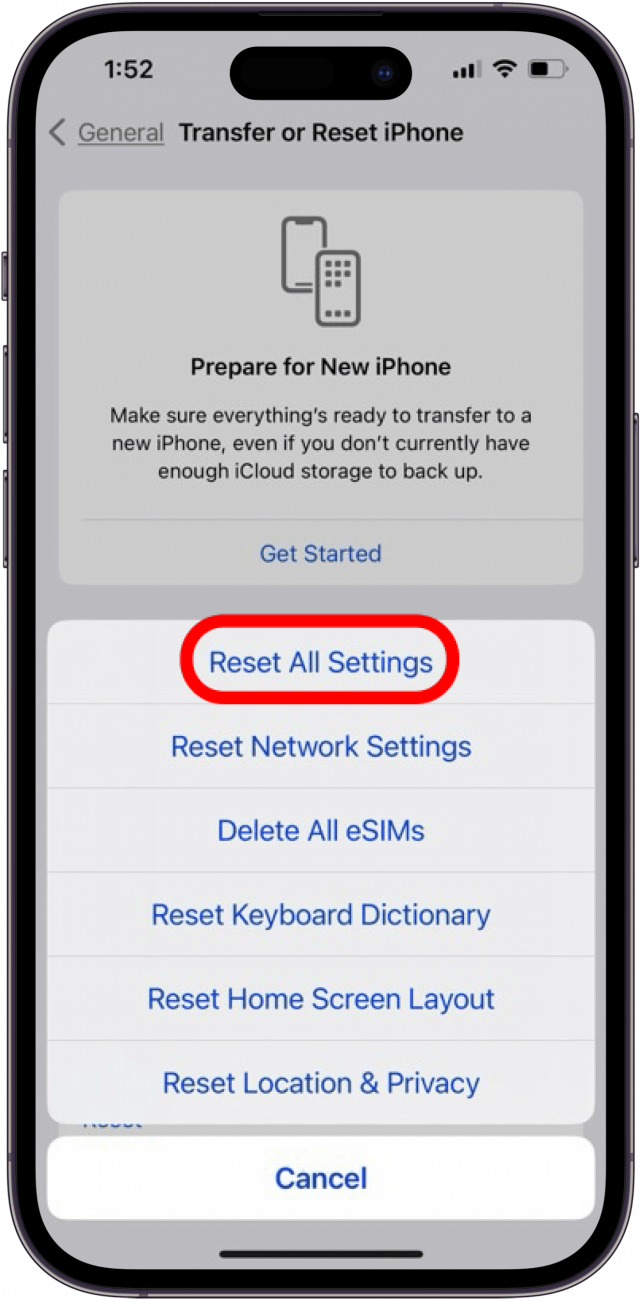
iPhone veya iPad’de Ağ Ayarlarını Sıfırlama
iPhone veya iPad’inizde temizlenen bildirimler gelmeye devam ederse ağ ayarlarını da sıfırlayabilirsiniz. Bu adımı atmanızın Wi-Fi parolalarınızı yeniden girmeniz gerekeceği anlamına geldiğini unutmayın.
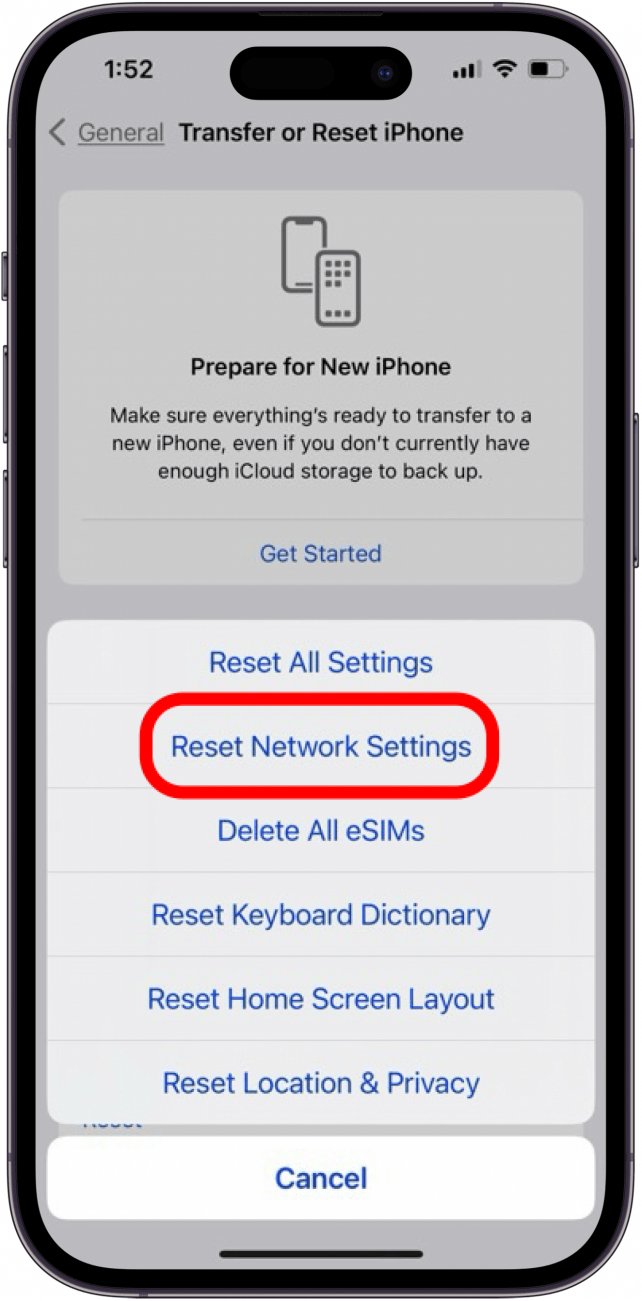
iPhone & iPad’de Uygulamaları Güncelleme
Belirli uygulamalardan temizlenmiş bildirimler gelmeye devam ediyorsa, iPhone veya iPad’inizdeki uygulamaları güncellemek yardımcı olabilir. Tüm uygulamalarınızı doğrudan App Store uygulamasından tek seferde güncelleyebilirsiniz. Bu, uygulama programlama ve uyumluluk kusurları nedeniyle meydana gelen yazılım aksaklıklarının giderilmesine yardımcı olur.
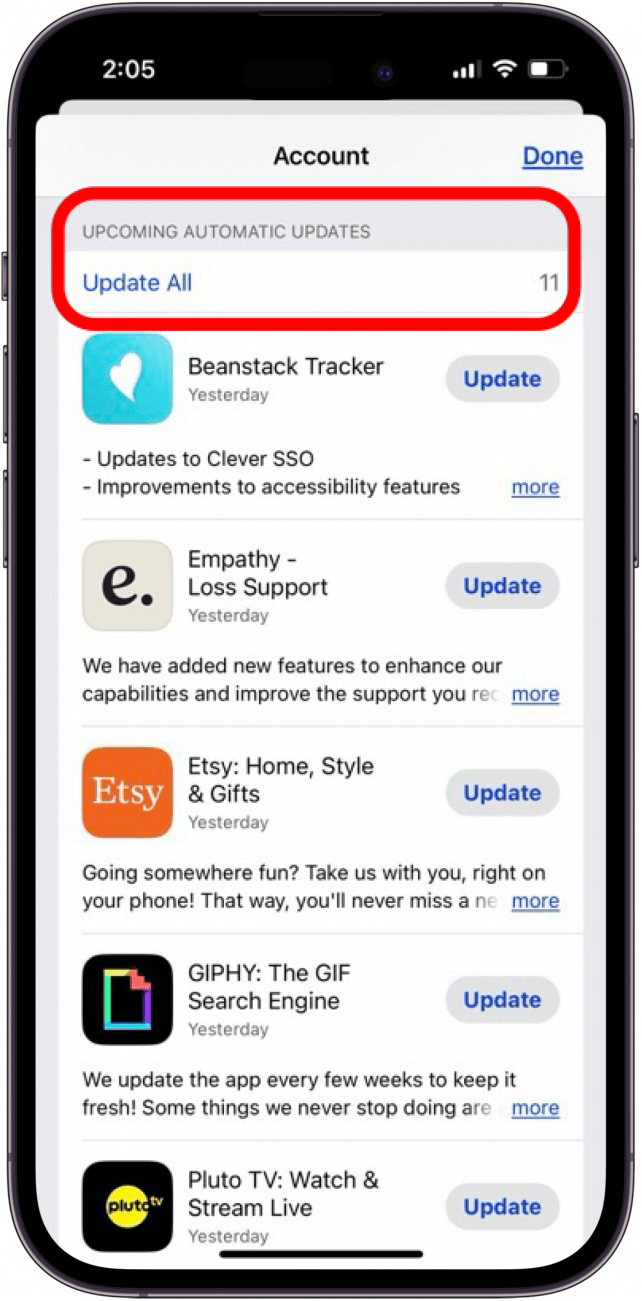
Umarım uygulama güncellemeleri sorunu çözmüştür! Daha fazla sorun giderme ve cihaz düzenleme ipucu için ücretsiz Günün İpucu Bülteni.
iPhone veya iPad’i Yedekleme ve Fabrika Ayarlarına Geri Yükleme
Temizlenen bildirimler yeniden görünmeye devam ederse, fabrika ayarlarına sıfırlama zamanı gelmiş demektir. Fabrika ayarlarına sıfırlama, yeniden görünen bildirimler için atılması gereken aşırı bir adımdır ve bu sorun sizi tamamen çıldırtmadığı sürece bunu tavsiye etmem. Bunun nedeni fabrika ayarlarına sıfırlamanın tüm içeriği, ayarları ve verileri silecek olmasıdır; iPhone’unuz kutudan yeni çıkmış gibi olacaktır. Fabrika ayarlarına sıfırlama işlemine devam etmek istiyorsanız iPhone veya iPad’inizi yedekleyin, ardından aygıtınızı fabrika ayarlarına sıfırlayın. Sıfırlama işlemi tamamlandıktan sonra iPhone veya iPad’inizdeki verileri ve ayarları geri almak için aygıtınızı yedekten geri yükleyin.
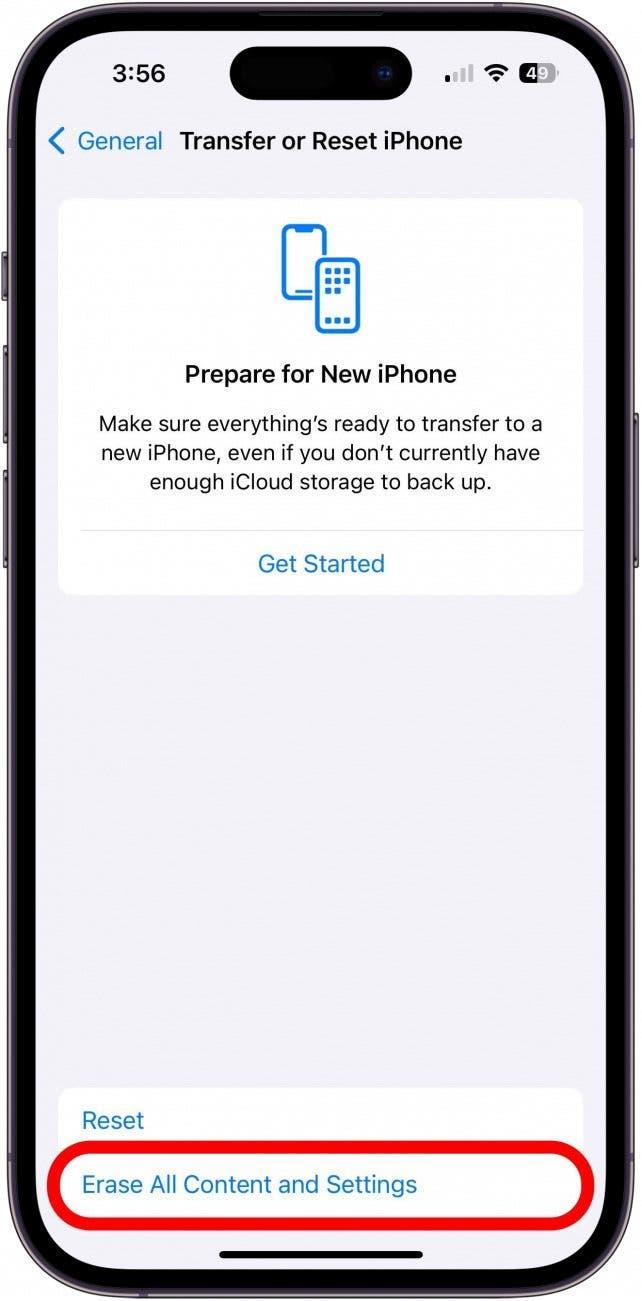
SSS
- iPhone’umdaki eski bildirimlerden nasıl kurtulurum? Bir bildirimi temizlemek için sola kaydırabilir veya bu basit kısayolu kullanarak iPhone veya iPad’inizdeki tüm bildirimleri yalnızca iki adımda temizleyebilirsiniz.
- Temizlediğim eski bildirimleri görebilir miyim? Hayır, iPhone veya iPad’inizde temizlediğiniz bildirimleri göremezsiniz. Ancak bildirimleri henüz temizlemediyseniz geçmiş uyarılar için bildirim geçmişini görebilirsiniz.
Şimdiye kadar, yeniden ortaya çıkan sinir bozucu bildirimler iPhone veya iPad’inizden kaldırılmış olmalıdır. Apple aygıtlarınızla ilgili diğer sorunların çözümleri için iOSApple’ı tekrar kontrol etmeyi unutmayın!
